Como desinstalar o Java num Mac
Key Takeaways
Para remover eficientemente o Java e a cache associada de um Mac, pode-se utilizar o pacote de instalação do Java, que geralmente se encontra na pasta Downloads.
De uma forma mais refinada, a execução de determinados comandos através do Terminal pode eliminar eficazmente todos os vestígios de Java no sistema operativo Mac para maior segurança.
Para aqueles que estão cansados das preocupações de segurança associadas ao Java ou consideram a sua presença no Mac supérflua, existe uma abordagem simples para remover o Java utilizando o pacote de instalação fornecido pelo próprio Java. Além disso, é possível utilizar o Terminal para erradicar completamente o Java, garantindo que não ficam quaisquer vestígios. Neste artigo, vamos explorar duas técnicas diferentes para atingir este objetivo.
Desinstalar o Java do Mac com o instalador do Java
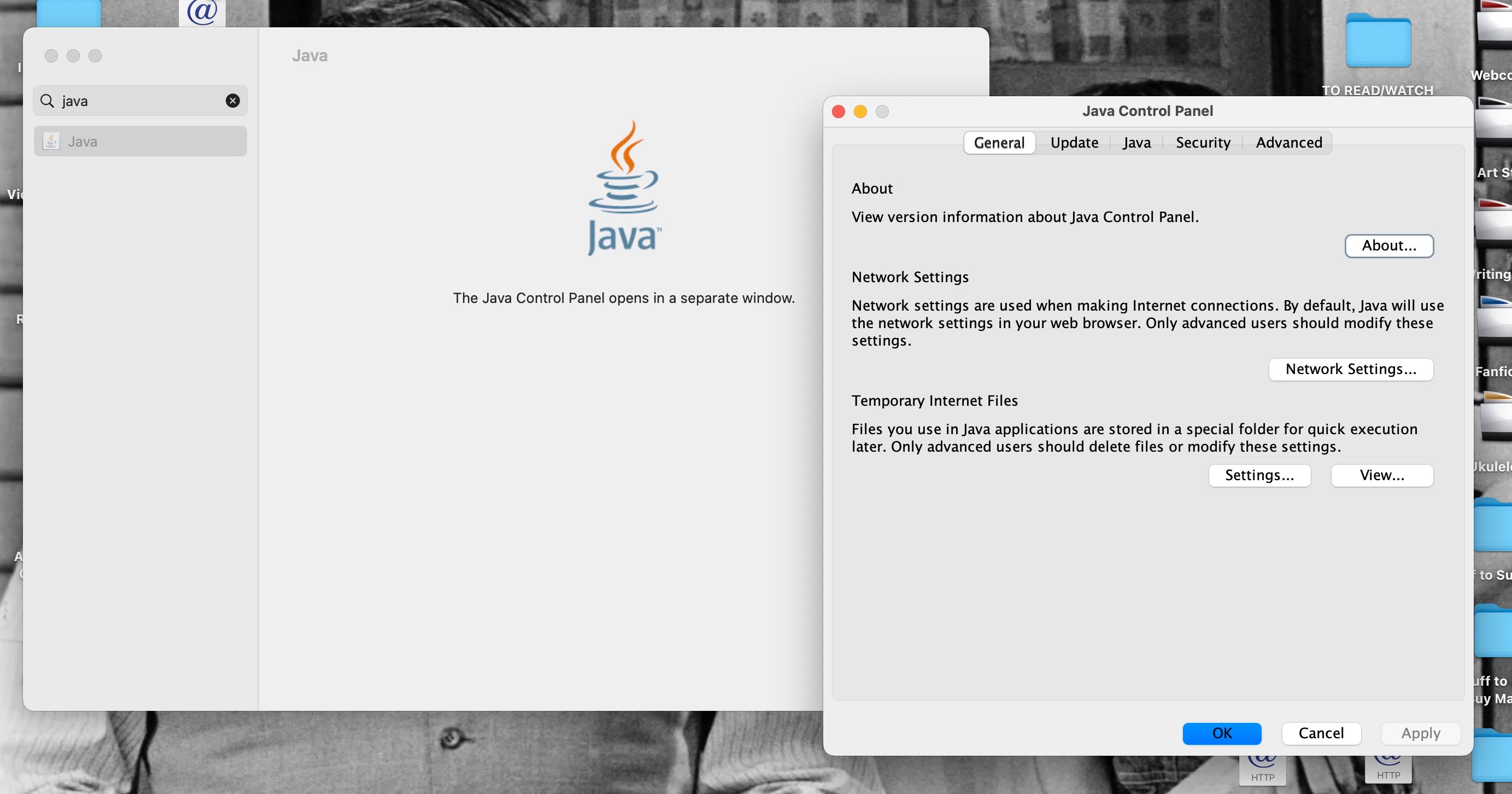
O Java é único em comparação com outras aplicações instaladas no macOS, uma vez que não pode ser removido simplesmente clicando e arrastando-o para o Lixo. Em vez disso, o método de instalação serve como meio para uma remoção eficiente.
Para utilizar o instalador do Java para o remover do Mac, tem de o encontrar primeiro. A menos que os seus downloads da Internet vão para outro local, deverá estar na pasta Downloads. Mas se não conseguir encontrar o instalador ou se o tiver eliminado, transfira-o novamente a partir do sítio Web do Java .
Após identificar o ficheiro de instalação com um apêndice .dmg, pode desinstalar eficazmente o Java do seu Mac OS, executando os passos seguintes:
Descarregue o ficheiro .dmg e inicie-o, fazendo depois duplo clique no ficheiro Java 8 Update para iniciar o processo de instalação.
⭐ Se receber um aviso de que a Atualização do Java 8 é uma aplicação da Internet, seleccione Abrir . 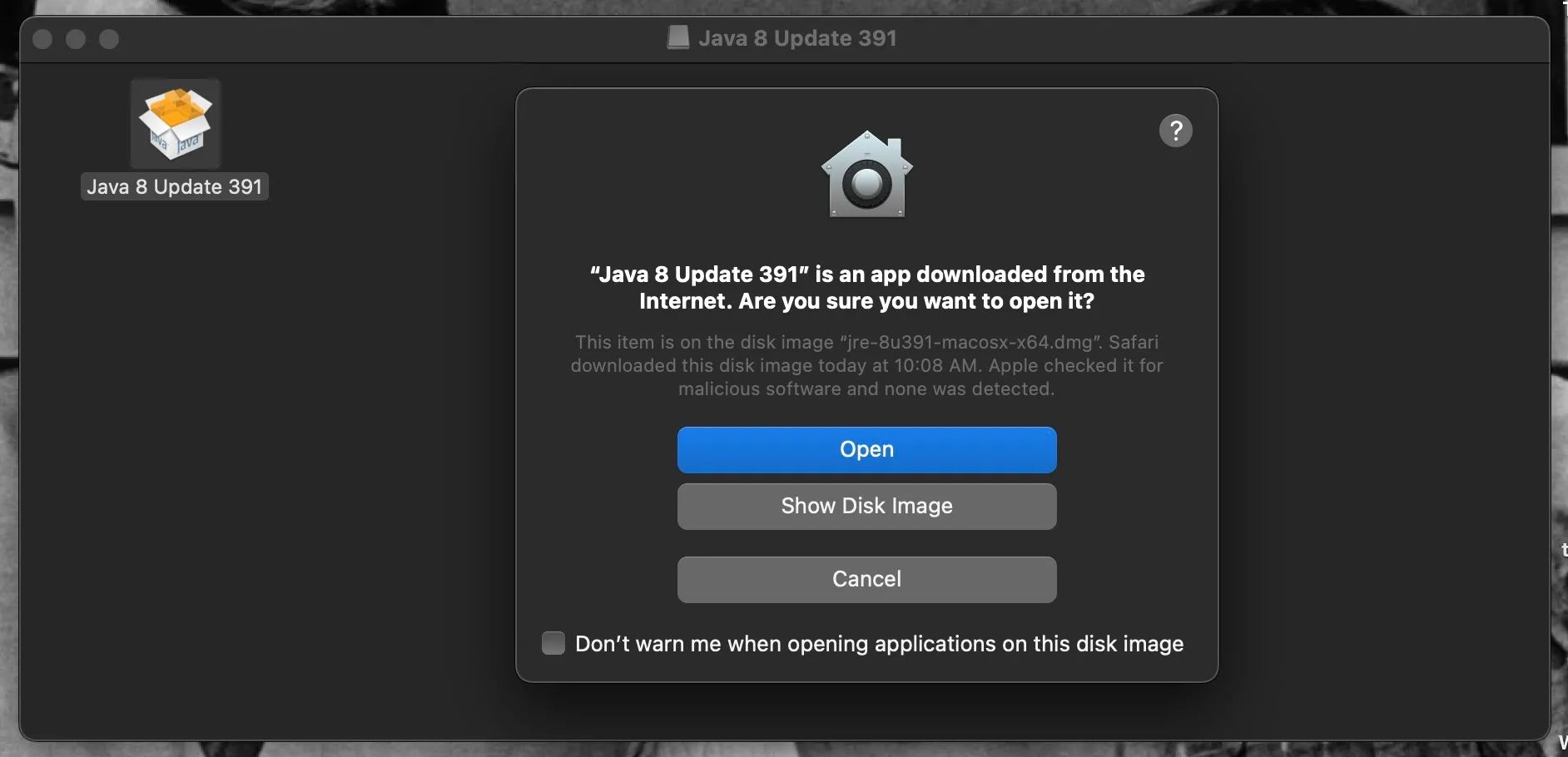
⭐ O instalador do Java deverá estar agora aberto. Clique em Remover para desinstalar o Java do seu Mac. 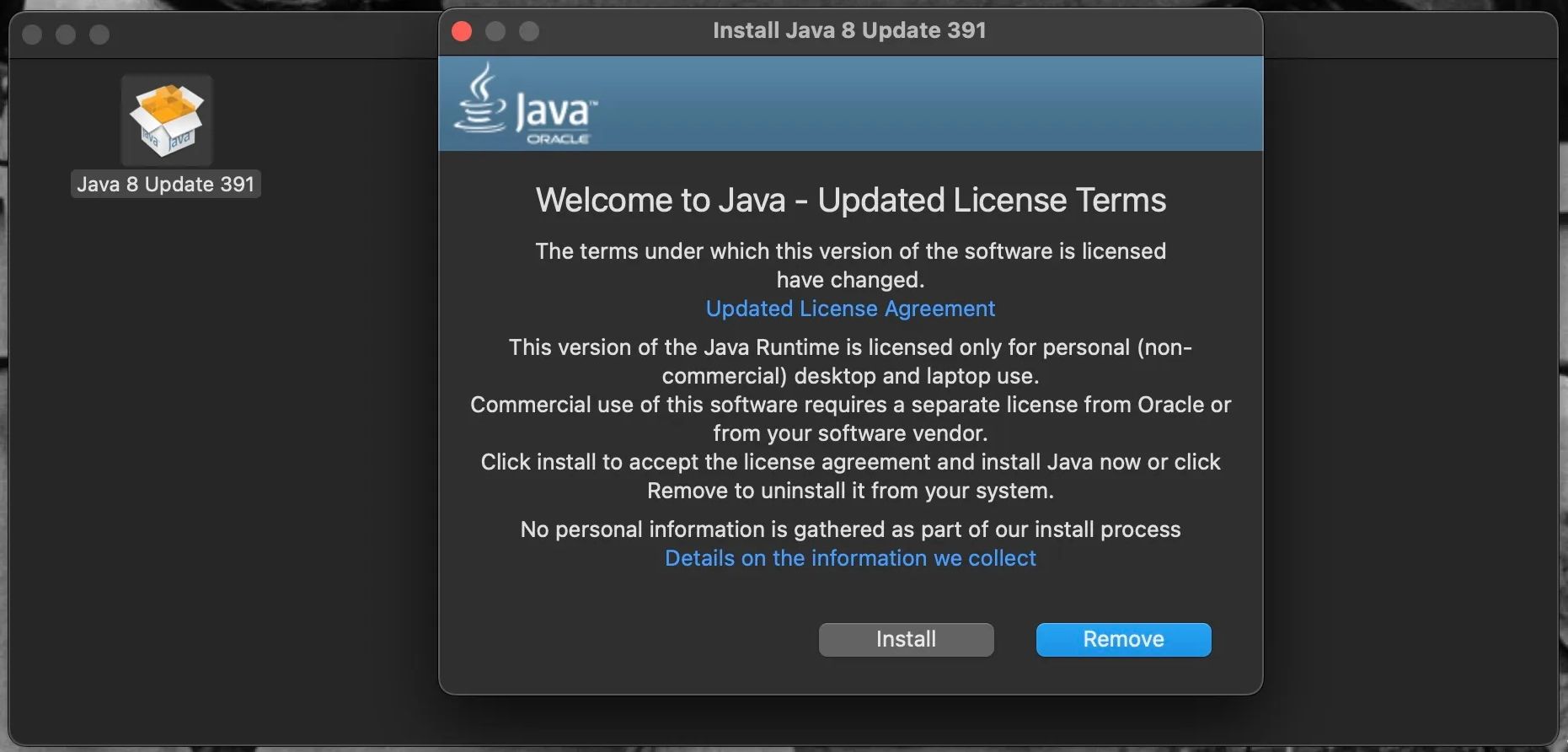
Introduza a palavra-passe do seu Mac e, em seguida, clique em “OK” ou prima a tecla “Return” para continuar. Em alternativa, também pode optar por tocar no botão “Enter”.
⭐ Agora ser-lhe-á perguntado se pretende remover a Cache de Implementação Java . Clique em Sim para remover todos os vestígios do Java do seu Mac. 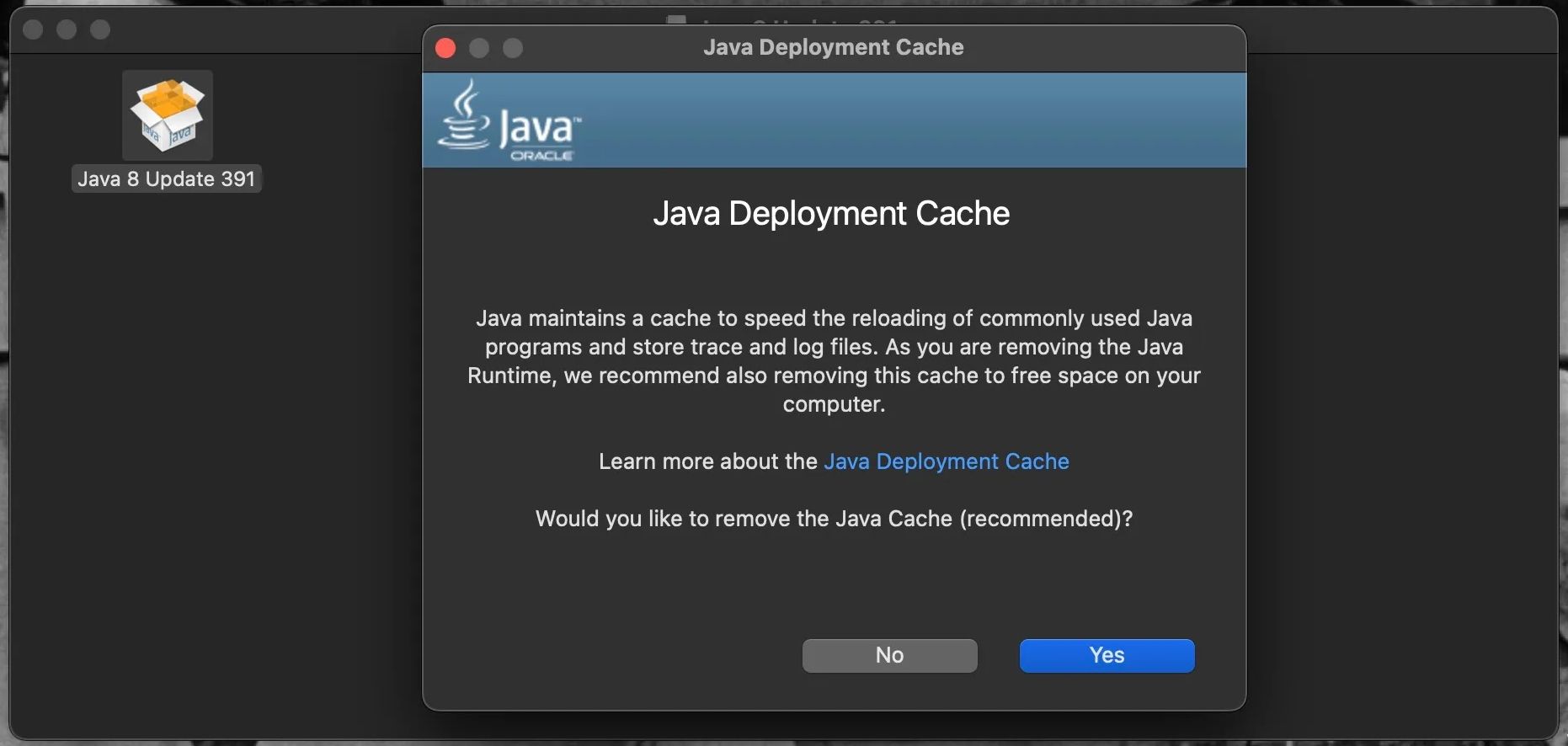
⭐ Após um momento, deverá ver uma janela a informar que a tarefa está concluída e que removeu com sucesso o Java do seu computador! Pode premir Fechar para sair da janela. 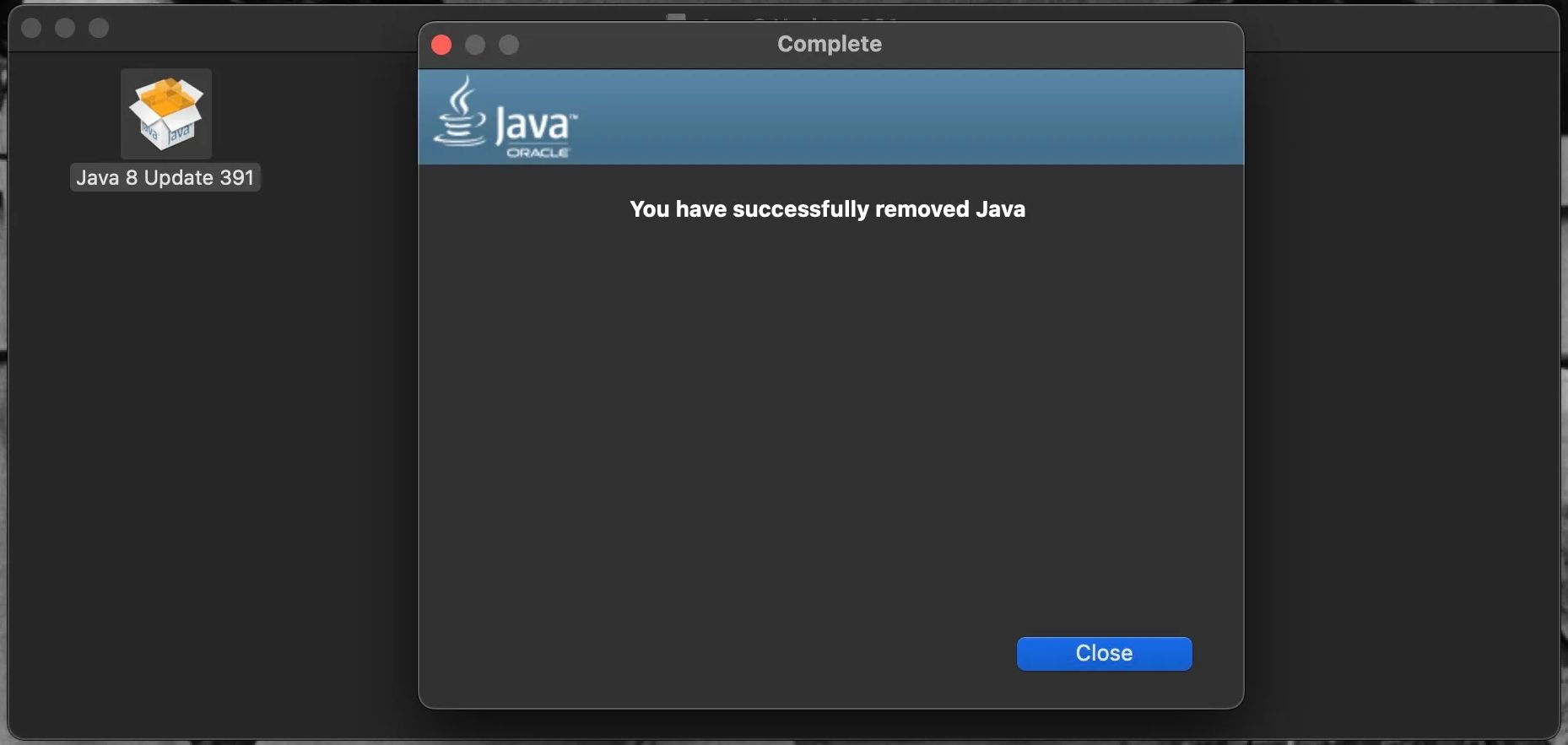
Para eliminar a atualização do Java 8, bem como o ficheiro .dmg que a acompanha, basta utilizar o rato, clicando e arrastando ambos os itens em simultâneo para o recetáculo denominado “Lixo”.
Utilizar o Terminal para remover Java do Mac
Para garantir a remoção completa de todos os vestígios de Java do macOS utilizando o Terminal, siga estes passos:
Utilize o motor de busca Spotlight no seu computador Mac ao premir simultaneamente os botões “Command” e “Espace”.
⭐ Copie e cole os seguintes comandos no Terminal, um a um:
sudo rm -fr /Library/Internet\ Plug-Ins/JavaAppletPlugin.plugin
sudo rm -fr /Library/PreferencePanes/JavaControlPanel.prefPane
sudo rm -fr ~/Library/Application\ Support/Oracle/Java
⭐ Carregue na tecla Return (ou Enter ). Digite a senha de administrador do Mac quando solicitado a executar os comandos. Isso deverá remover o Java do seu Mac. 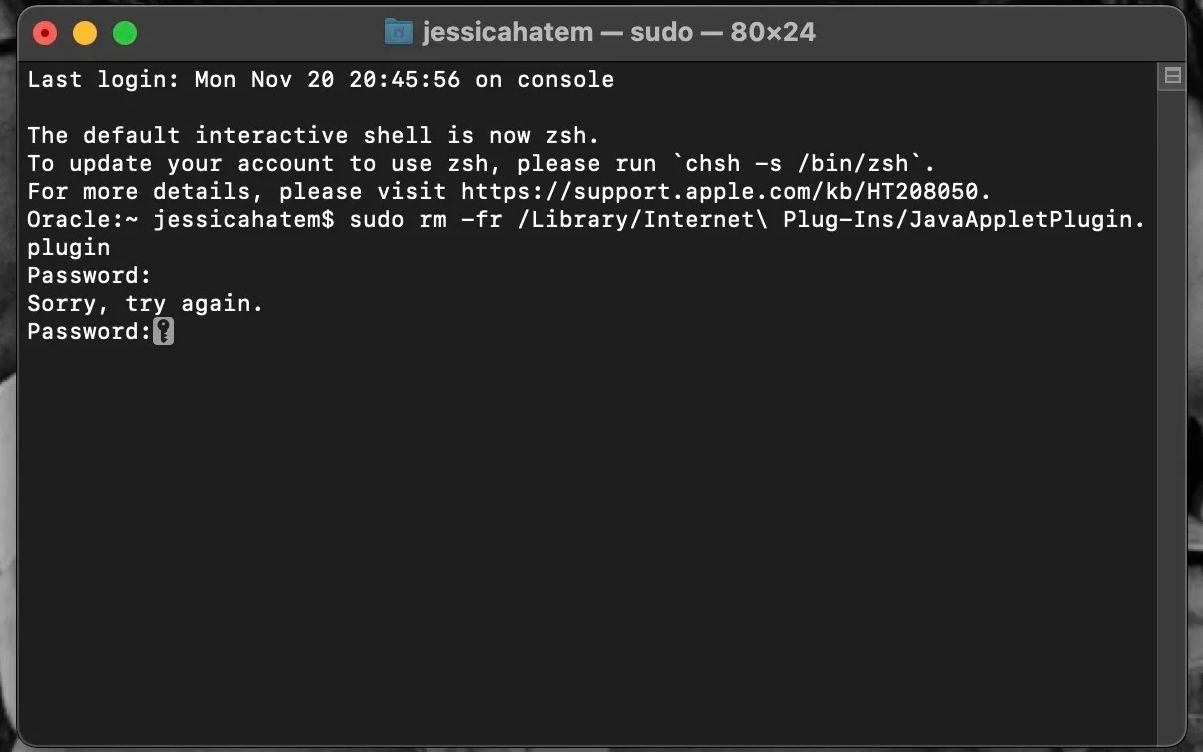
⭐ Para remover a cache do Java, copie e cole o seguinte no Terminal:
rm -r ~/"Library/Application Support/Oracle/Java”
Depois de introduzir as credenciais administrativas adequadas, confirme clicando em “Return” para executar a ação solicitada.
Todos os vestígios do software Java foram efetivamente eliminados do seu computador Macintosh, resultando num sistema limpo e organizado.
Java, uma linguagem de programação conhecida pelas suas potenciais vulnerabilidades de segurança nas plataformas macOS, tornou-se menos pertinente nos contextos informáticos contemporâneos em comparação com épocas anteriores. O processo de remoção de Java do sistema pode ser alcançado simplesmente utilizando o seu desinstalador dedicado; no entanto, a utilização do ambiente Terminal pode produzir resultados mais abrangentes.